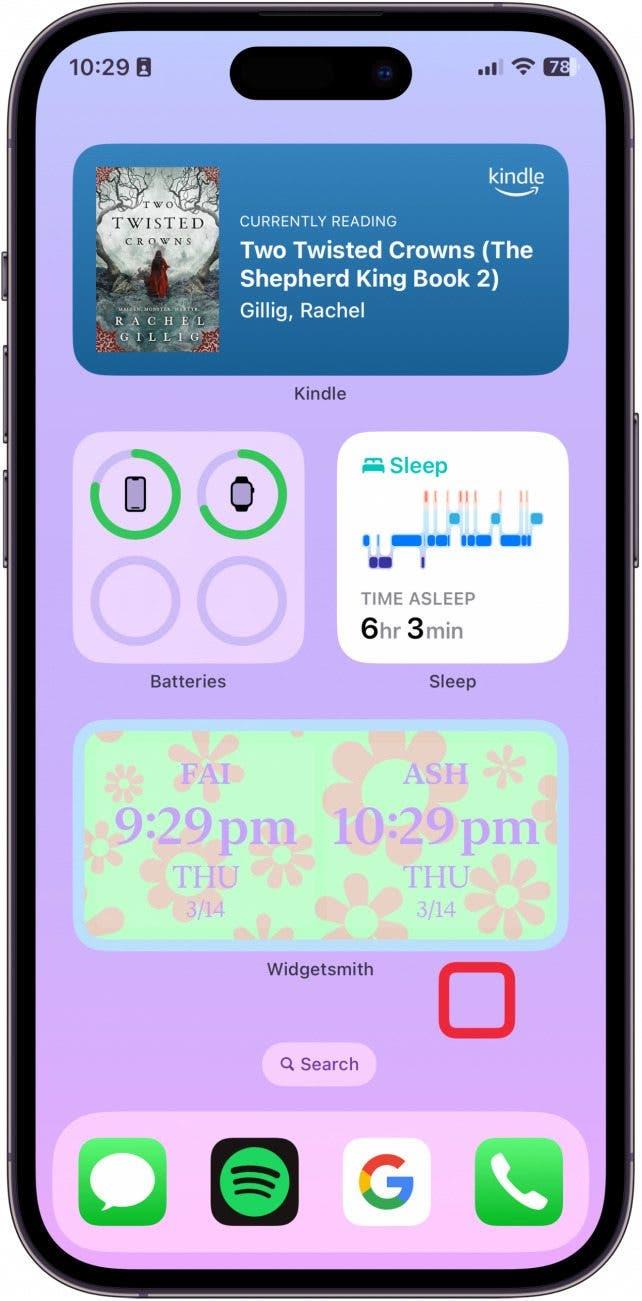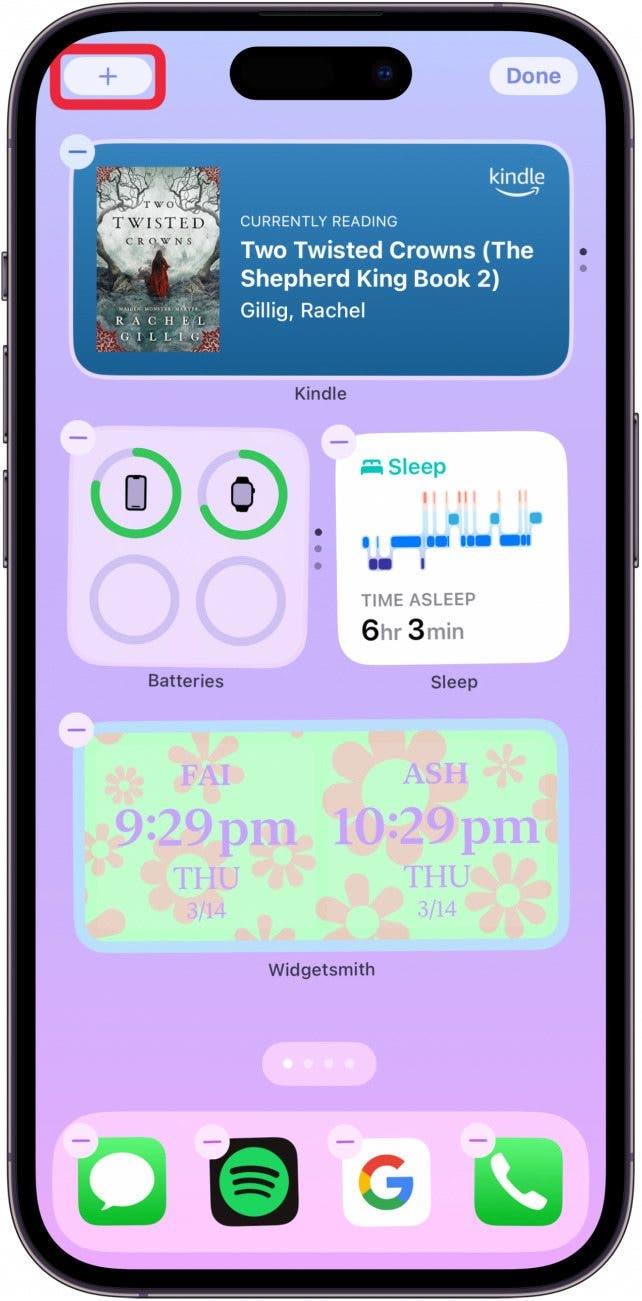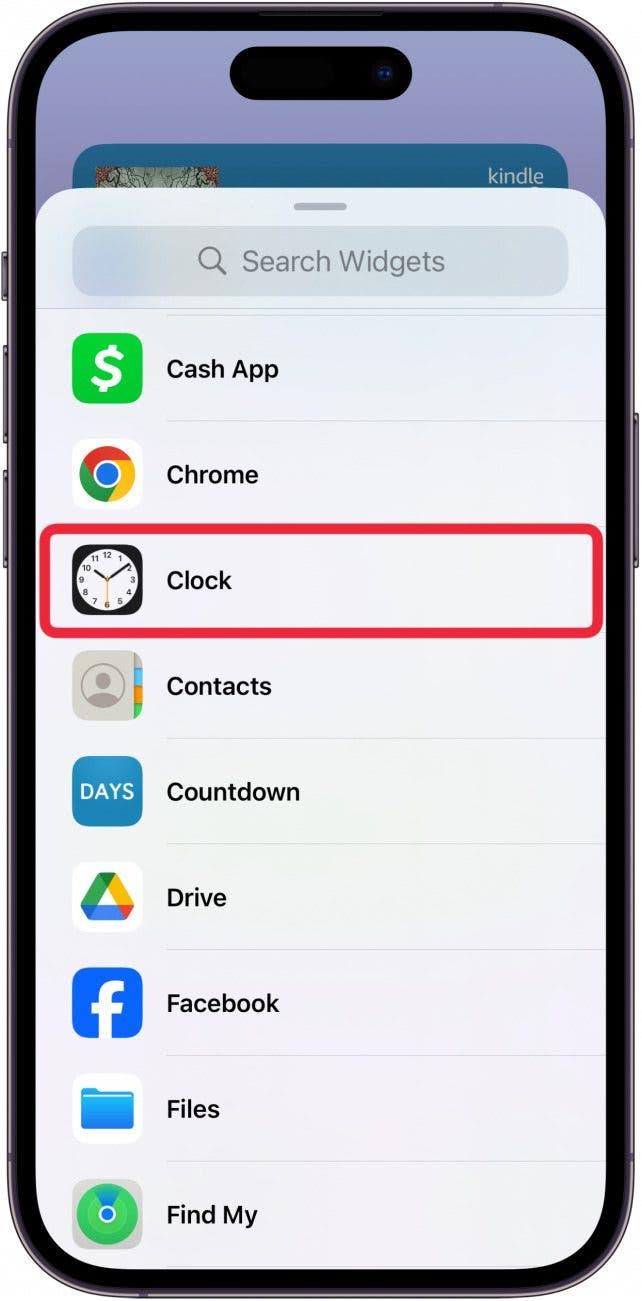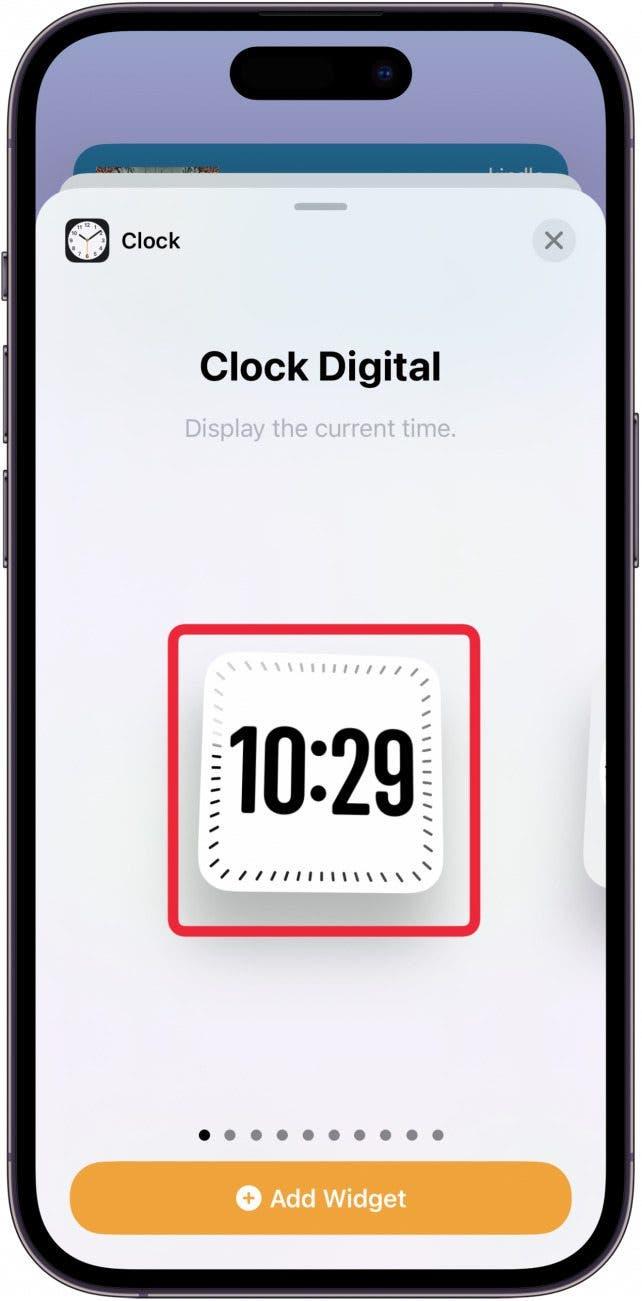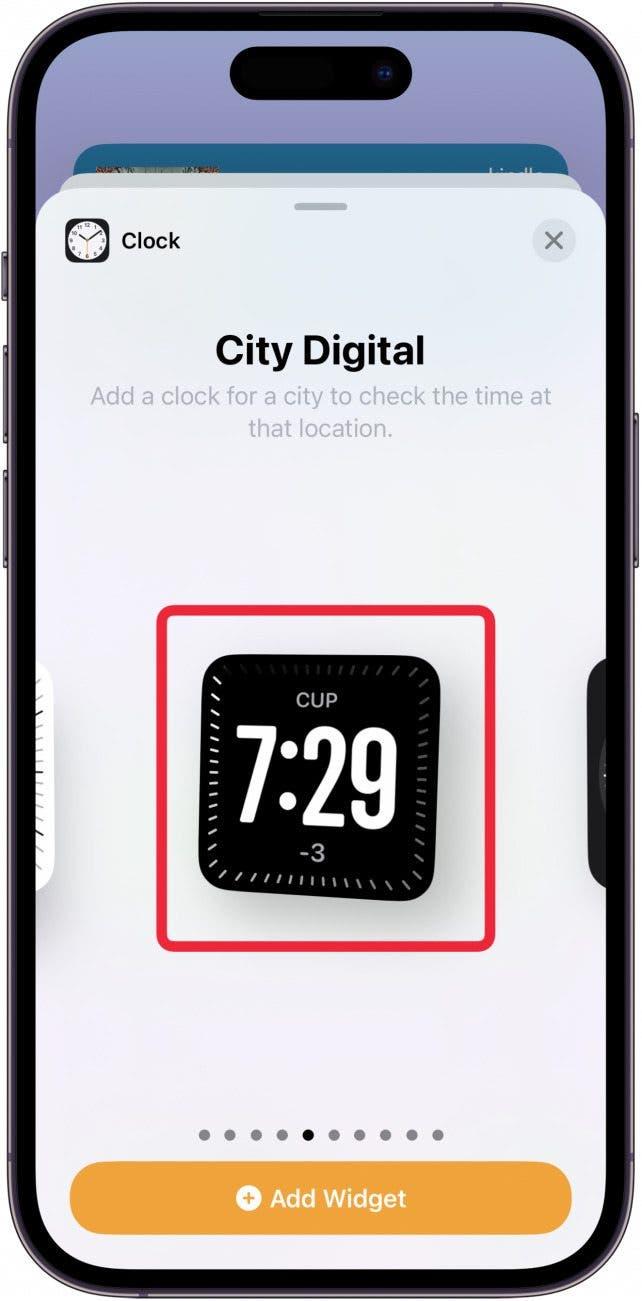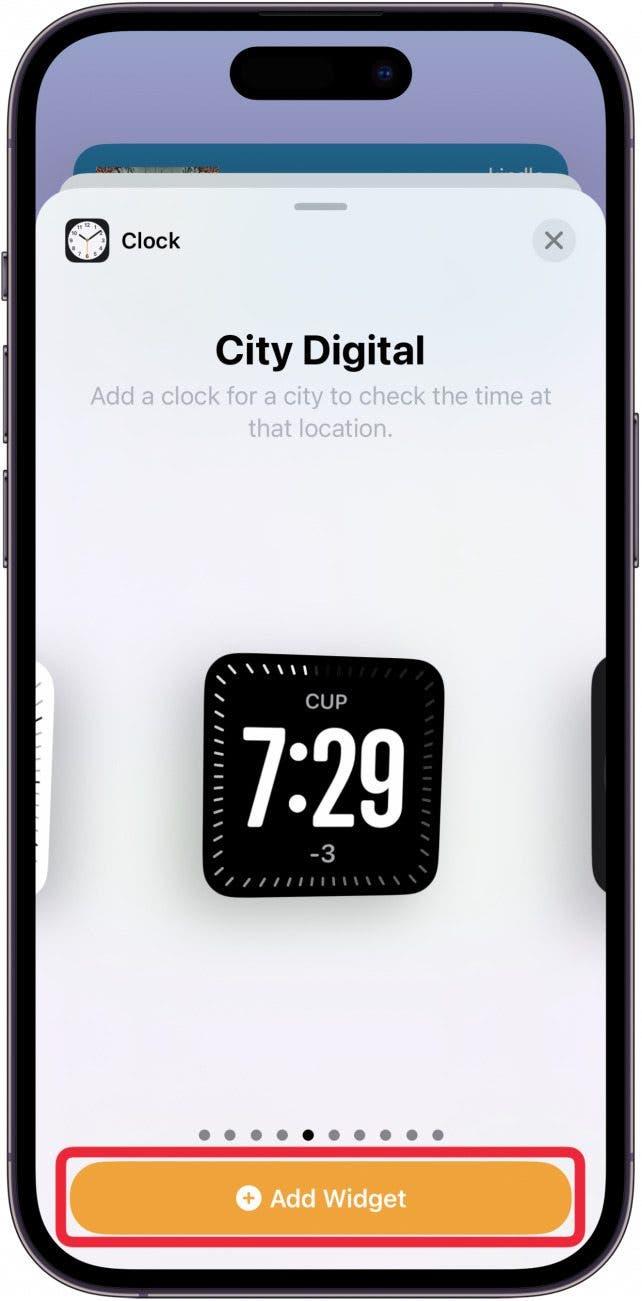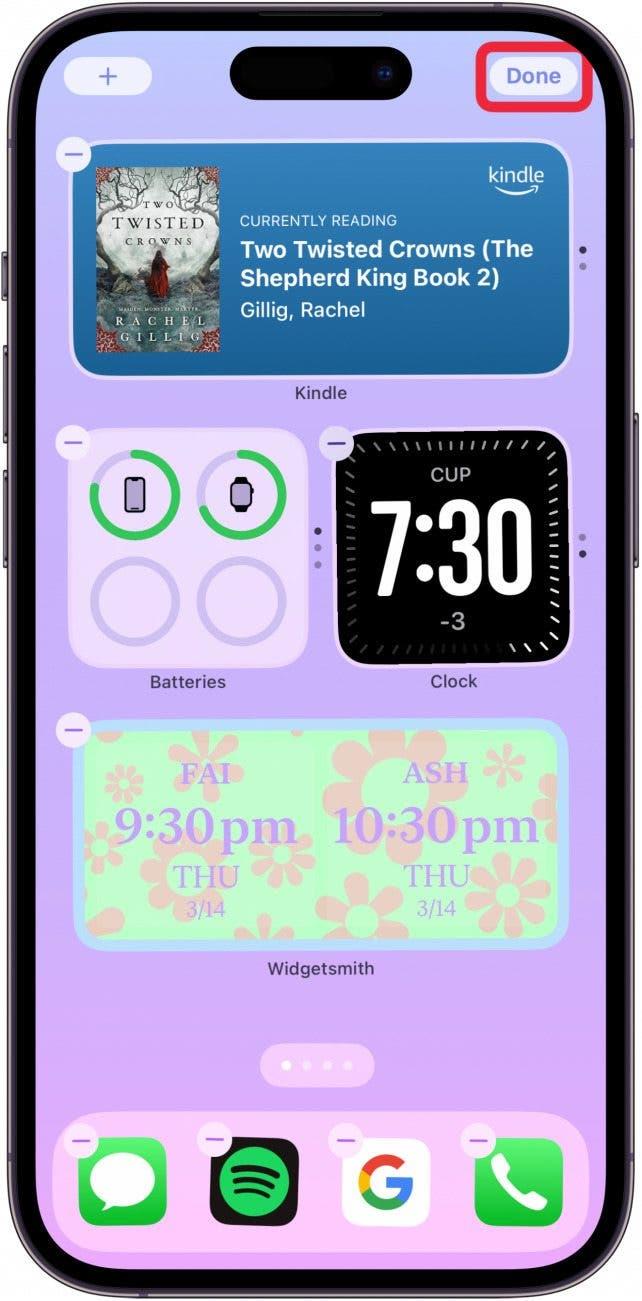ციფრული ყველაფრის ხანაში, შეიძლება არ გაგიკვირდეთ, რომ შეიტყობთ, რომ ანალოგური საათები მოდიდან გადის. ამიტომ შოკისმომგვრელია იმის მოსაზრება, რომ ადრე, Apple- ს არ ჰქონდა შესაძლებლობა დაამატოთ ციფრული საათის ვიჯეტი თქვენს მთავარ ეკრანზე. IOS 17.4 -ით, ახლა შეგიძლიათ დაამატოთ ციფრული საათის ვიჯეტი თქვენს iPhone- ის მთავარ ეკრანზე. აი, როგორ გამოიყურება!
რატომ გიყვართ ეს რჩევა:
- დაამატეთ ციფრული საათი თქვენს საწყის ეკრანზე, რომ დრო უფრო მარტივად თქვათ.
- მოიცილეთ ძველი ანალოგური საათის ვიჯეტი გლუვი, უფრო თანამედროვე იერისთვის.
როგორ დავამატოთ ციფრული საათი საწყის ეკრანზე
სისტემის მოთხოვნები
ამ რჩევის შესასრულებლად, თქვენი მოწყობილობა უნდა მართოს iOS 17.4 ან შემდეგ. შეიტყვეთ როგორ განაახლოთ უახლესი iOS .
მიუხედავად იმისა, რომ iPhone- ს უკვე აქვს ციფრული საათი, რომელსაც ნახავთ საწყისი ეკრანიდან, ის პატარა და ეკრანის ზედა ნაწილშია. სინამდვილეში ვხვდები, რომ ამ ვიჯეტს უფრო მეტს ვიყენებ, ვიდრე ორიგინალი საათი, როდესაც ჩემს საწყის ეკრანს ვუყურებ. თუ გსურთ გაეცნოთ ახალ ფუნქციებს Apple– ის პროგრამული უზრუნველყოფის განახლებებით, დარწმუნდით, რომ დარეგისტრირდით ჩვენს უფასოდ Დღის რჩევა !
 აღმოაჩინეთ თქვენი iPhone– ის ფარული თვისებები მიიღეთ ყოველდღიური წვერი (ეკრანის ანაბეჭდები და მკაფიო ინსტრუქციები), ასე რომ თქვენ შეგიძლიათ დაეუფლოთ თქვენს iPhone- ს დღეში მხოლოდ ერთ წუთში.
აღმოაჩინეთ თქვენი iPhone– ის ფარული თვისებები მიიღეთ ყოველდღიური წვერი (ეკრანის ანაბეჭდები და მკაფიო ინსტრუქციები), ასე რომ თქვენ შეგიძლიათ დაეუფლოთ თქვენს iPhone- ს დღეში მხოლოდ ერთ წუთში.
- დააჭირეთ და დააჭირეთ ნებისმიერ ადგილს თქვენი iPhone- ის საწყის ეკრანზე.

- შეეხეთ პლუს ღილაკს ზედა მარცხნივ.

- გადადით ქვემოთ და შეეხეთ საათს .

- თქვენ გაქვთ ორი ვარიანტი ციფრული საათის ვიჯეტისთვის. პირველი არის თქვენი დროით მითითებული ციფრული საათი.

- თუ მარჯვნივ მოძრაობთ, ასევე შეგიძლიათ აირჩიოთ ციფრული საათის ვიჯეტი სხვა ქალაქისთვის, თუ გსურთ თვალყური ადევნოთ იმ დროს, სადაც ცხოვრობს დისტანციური ბიზნეს პარტნიორები ან ოჯახის წევრები.

- შეარჩიეთ რომელი მოგწონთ და შემდეგ შეეხეთ დაამატეთ ვიჯეტი .

- როდესაც ის თქვენს საწყის ეკრანს დაემატა, შეგიძლიათ მოაწყოთ ის, თუ როგორ გსურთ. შეეხეთ დასრულების შემდეგ.

და ასე გამოიყურება ახალი ციფრული საათის ვიჯეტი და როგორ დაამატოთ იგი თქვენს საწყის ეკრანზე.